Skanowanie antywirusowe
Skanowanie antywirusowe z poziomu systemu Windows
Jeśli podejrzewasz, że Twój system Windows działa wolniej niż zwykle, jednocześnie nie możesz go poprawnie uruchomić, lub zaczęły pojawiać się dziwne komunikaty i programy, to prawdopodobnie został on zainfekowany. By móc temu zaradzić skorzystamy z skanerów drugiej opinii, które przeskanują twój komputer w poszukiwaniu złośliwego oprogramowania. Programy możesz pobrać z bazy oprogramowania. Na początku zajmiemy się programem Zemana AntiMalware. Pobierz go, zainstaluj i uruchom. Za darmo możesz usunąć wszelkie zagrożenia w ciągu 15 dni od daty instalacji. Potem możesz go usunąć z komputera. Po instalacji kliknij na przycisk "Skanuj teraz".
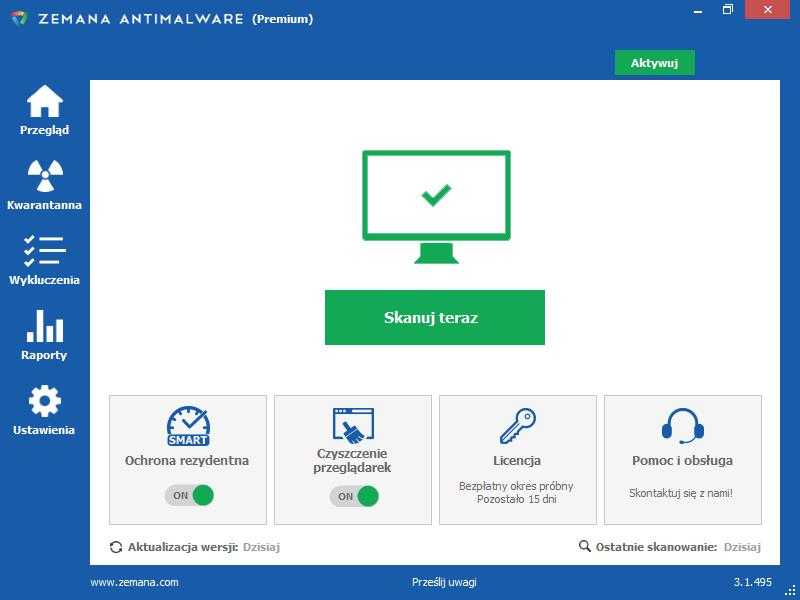 Zaczekaj chwilę aż program skończy skanowanie. Gdy pojawią się jakiekolwiek zagrożenia, okno zmieni kolor na czerwony (jak poniżej). Kliknij wtedy przycisk "Zastosuj działania". Przejdźmy dalej.
Zaczekaj chwilę aż program skończy skanowanie. Gdy pojawią się jakiekolwiek zagrożenia, okno zmieni kolor na czerwony (jak poniżej). Kliknij wtedy przycisk "Zastosuj działania". Przejdźmy dalej.
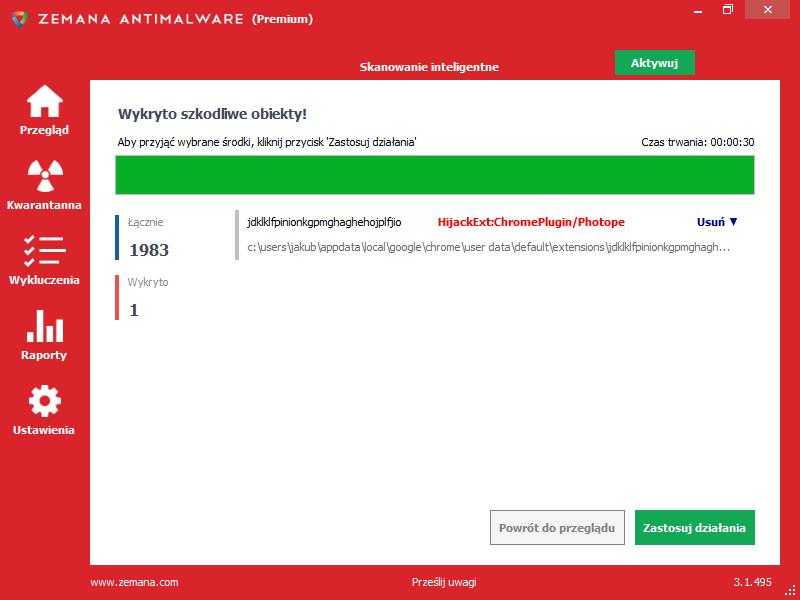 Pobierz program HitmanPro. Nie trzeba go instalować, wystarczy go uruchomić. Najpierw przejdź do przycisku "Ustawienia"
Pobierz program HitmanPro. Nie trzeba go instalować, wystarczy go uruchomić. Najpierw przejdź do przycisku "Ustawienia"
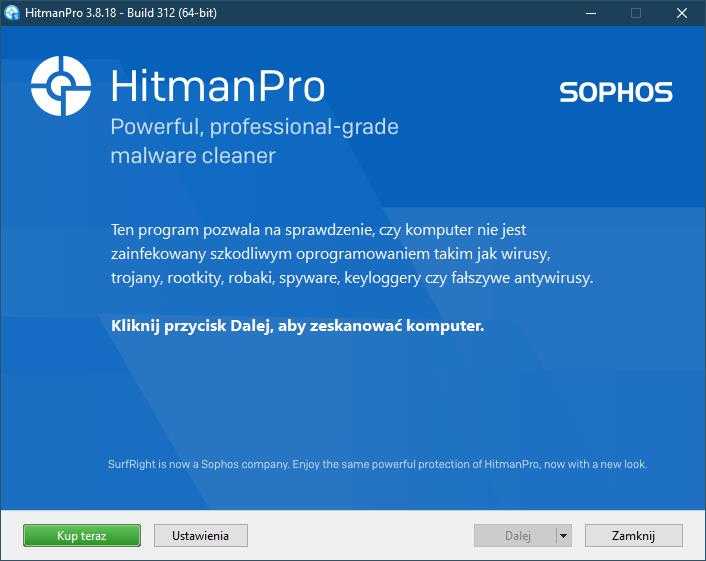 By program usunął nam zagrożenia, należy go zarejestrować. Wystarczy kliknąć przycisk "Aktywuj licencję próbną". W kolejnym oknie wystarczy dwukrotnie podać swój adres email. Można skorzystać z skrzynki tymczasowej, np: 10 minute mail.
By program usunął nam zagrożenia, należy go zarejestrować. Wystarczy kliknąć przycisk "Aktywuj licencję próbną". W kolejnym oknie wystarczy dwukrotnie podać swój adres email. Można skorzystać z skrzynki tymczasowej, np: 10 minute mail.
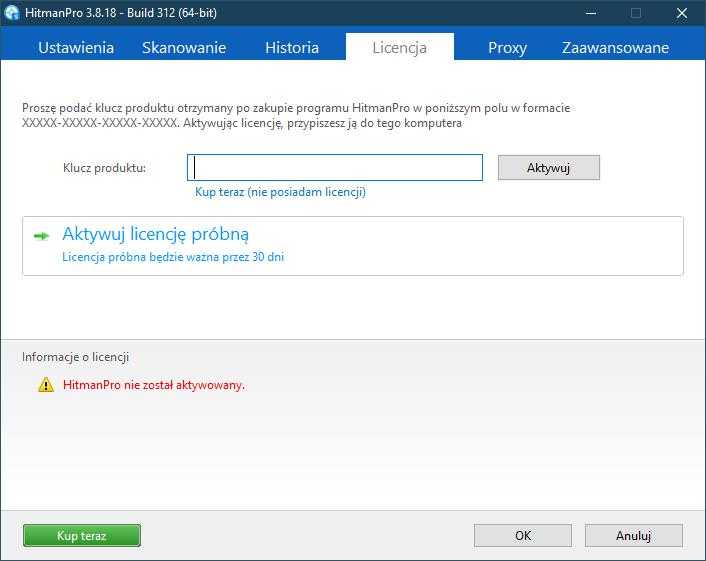
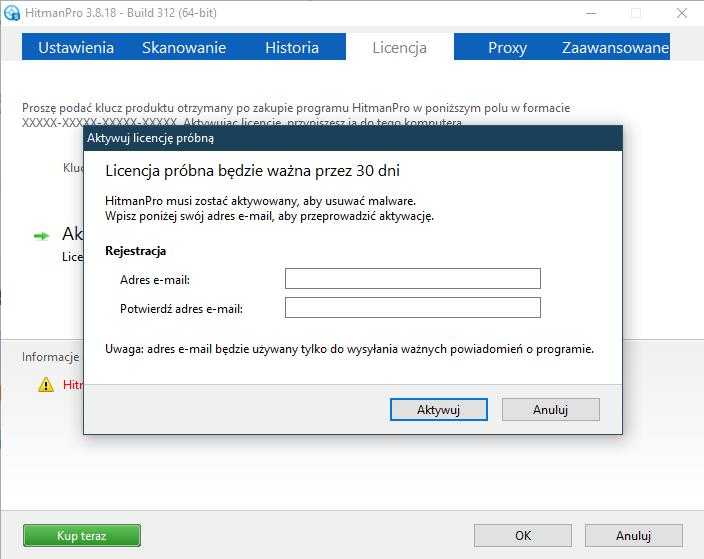 Po rejestracji, kliknij przycisk "Skanuj" i zaakceptuj warunki licencyjne. Następnie wybierz opcję jednorazowego skanowania (odznacz opcję instalacji tak jak na poniższym zrzucie ekranu)
Po rejestracji, kliknij przycisk "Skanuj" i zaakceptuj warunki licencyjne. Następnie wybierz opcję jednorazowego skanowania (odznacz opcję instalacji tak jak na poniższym zrzucie ekranu)
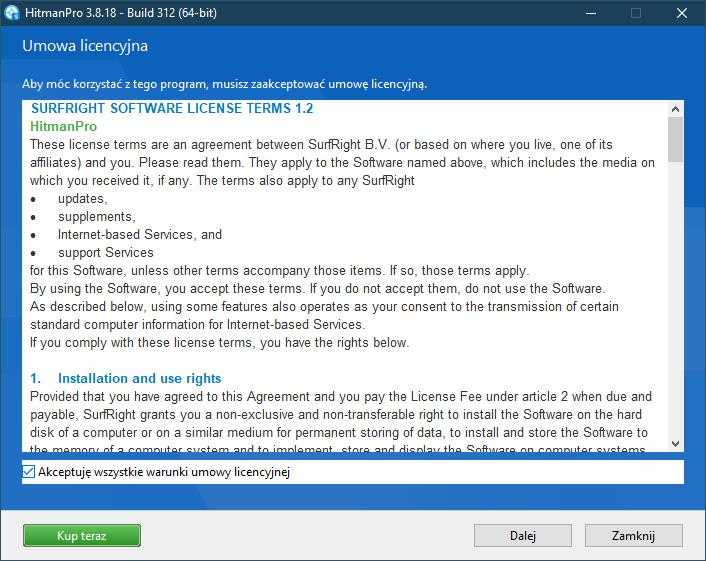
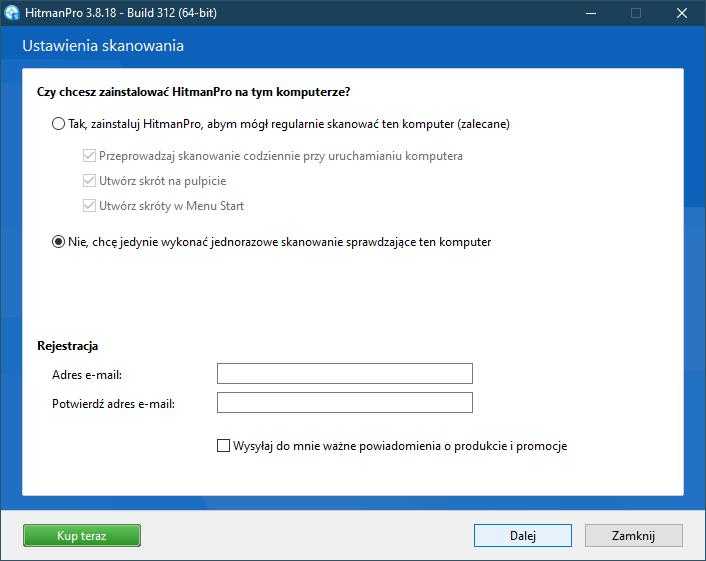 Program rozpocznie skanowanie, jeśli coś znajdzie to wyświetli znalezione zagrożenia w oknie. Jeśli okno zmieni kolor na czerwony, w systemie jest aktywne zagrożenie. Kliknij "Dalej" by je usunąć.
Program rozpocznie skanowanie, jeśli coś znajdzie to wyświetli znalezione zagrożenia w oknie. Jeśli okno zmieni kolor na czerwony, w systemie jest aktywne zagrożenie. Kliknij "Dalej" by je usunąć.
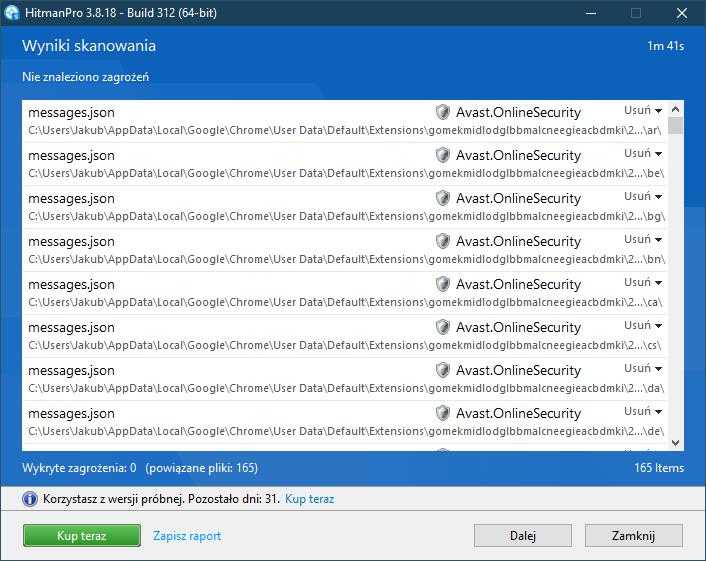
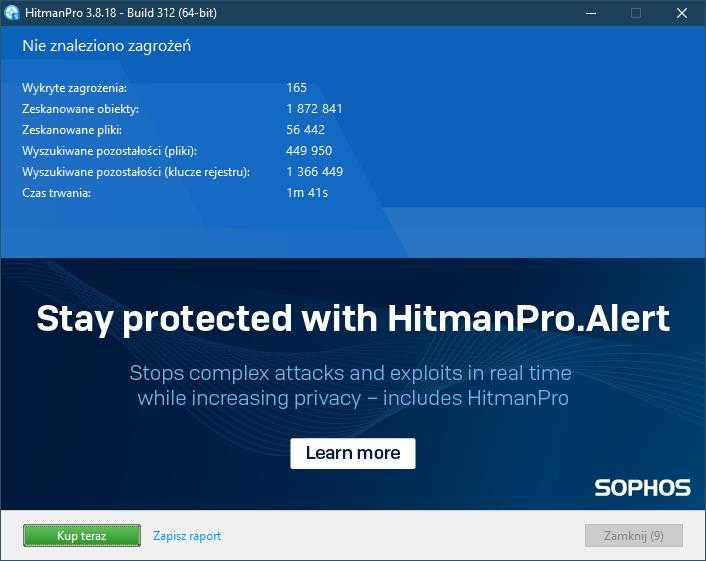 Jako kolejny skaner możemy wykorzystać program Malwarebytes AntiMalware. Jego też należy zainstalować. Po instalacji wyskoczy nam takowe okienko. Wystarczy kliknąć przycisk "Skanowanie" by rozpocząć działanie programu.
Jako kolejny skaner możemy wykorzystać program Malwarebytes AntiMalware. Jego też należy zainstalować. Po instalacji wyskoczy nam takowe okienko. Wystarczy kliknąć przycisk "Skanowanie" by rozpocząć działanie programu.
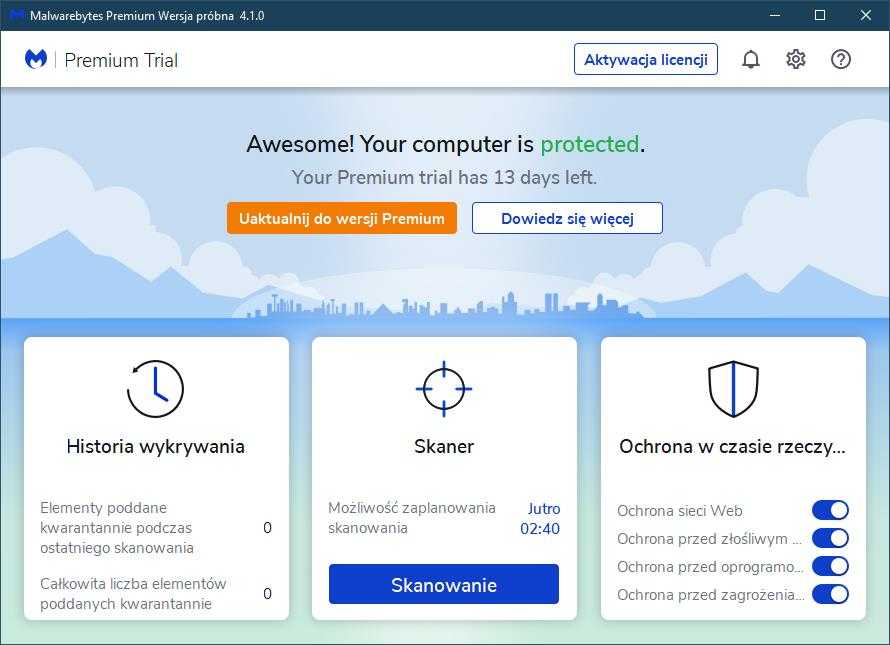 Zaczekaj, aż program zakończy skanowanie.
Zaczekaj, aż program zakończy skanowanie.
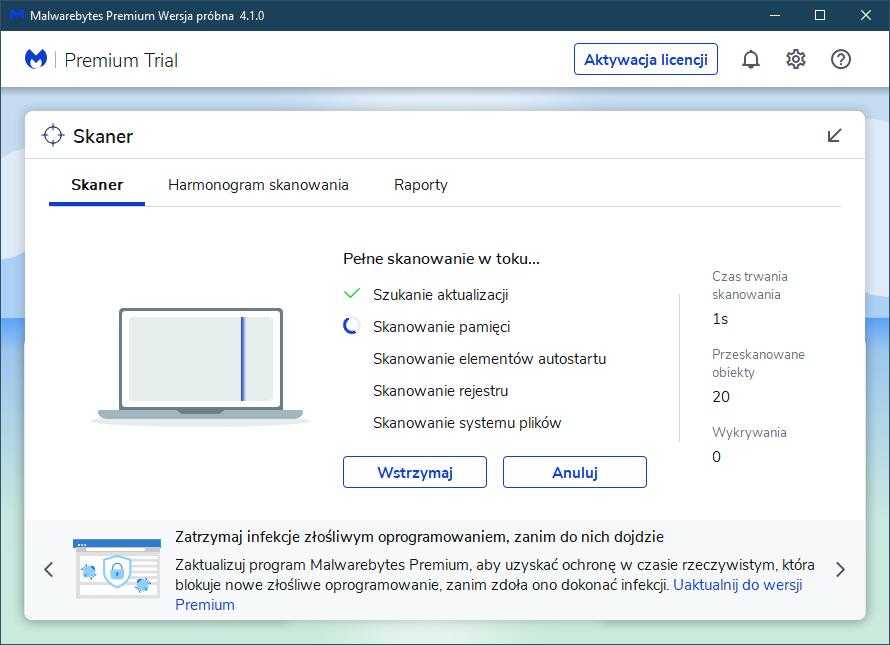 Gdy zostaną wyświetlone zagrożenia, program wyświetli je w liście wraz z dostępnymi opcjami naprawy. Jeśli program nic nie znalazł, nacisnij przycisk "Zakończono". Możesz teraz usunąć program z systemu.
Gdy zostaną wyświetlone zagrożenia, program wyświetli je w liście wraz z dostępnymi opcjami naprawy. Jeśli program nic nie znalazł, nacisnij przycisk "Zakończono". Możesz teraz usunąć program z systemu.
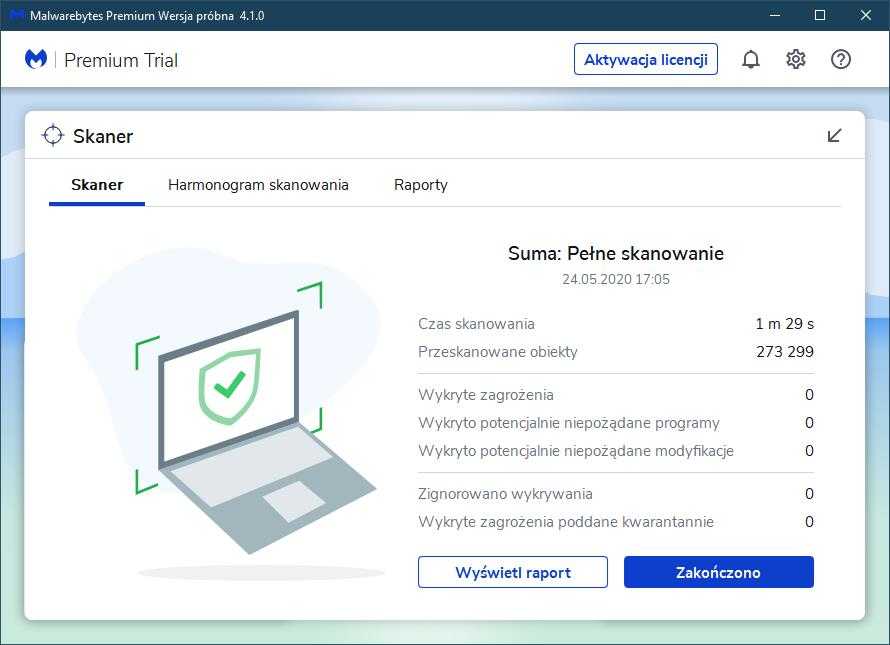 Ostatnim skanerem, który zostanie omówiony jest program Emsisoft Emergency Kit. Po pobraniu programu, wyświetli się okienko które informuje nas o konieczności rozpakowania archiwum. Wybierz folder, do którego chcesz rozpakować pliki (w tym przykładzie zostanie rozpakowany do pulpitu). By to zrobić kliknij przycisk "Browse" i wybierz folder z listy.
Ostatnim skanerem, który zostanie omówiony jest program Emsisoft Emergency Kit. Po pobraniu programu, wyświetli się okienko które informuje nas o konieczności rozpakowania archiwum. Wybierz folder, do którego chcesz rozpakować pliki (w tym przykładzie zostanie rozpakowany do pulpitu). By to zrobić kliknij przycisk "Browse" i wybierz folder z listy.
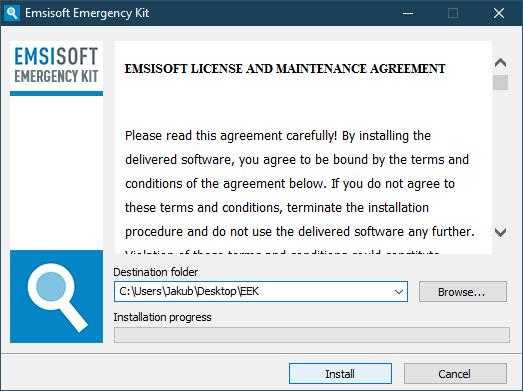 Po wybraniu folderu i naciśnięciu przycisku "Install", archiwum zostanie rozpakowane do wybranego wcześniej folderu i zostanie wywołane okno folderu, do którego zostały rozpakowane. Kliknij na aplikację "Start Emergency Kit" by uruchomić program.
Po wybraniu folderu i naciśnięciu przycisku "Install", archiwum zostanie rozpakowane do wybranego wcześniej folderu i zostanie wywołane okno folderu, do którego zostały rozpakowane. Kliknij na aplikację "Start Emergency Kit" by uruchomić program.
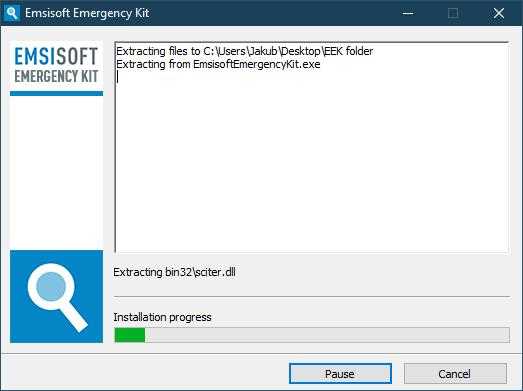
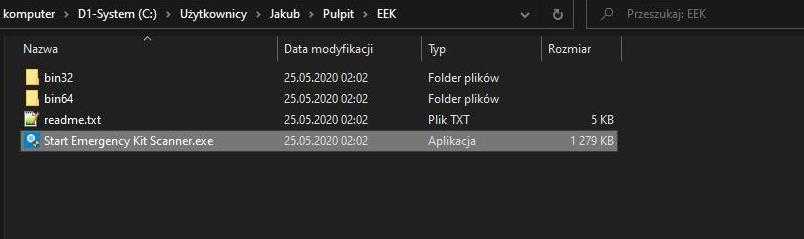 Wyskoczy ci okienko. Zaczekaj, aż program zainicjuje bazy wirusów. Możesz to zrobić ręcznie, klikając przycisk "Aktualizuj teraz".
Wyskoczy ci okienko. Zaczekaj, aż program zainicjuje bazy wirusów. Możesz to zrobić ręcznie, klikając przycisk "Aktualizuj teraz".
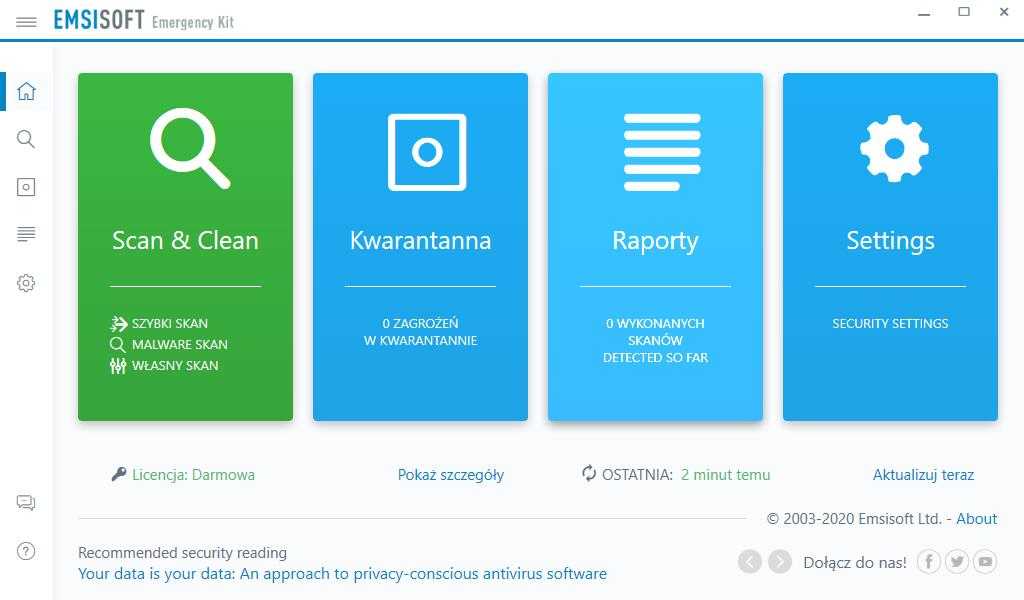 Po udanej aktualizacji, kliknij zielony baner z napisem "Scan & Clean". Pojawi ci się lista opcji skanowania, które możesz wybrać. Na początku warto wybrać opcję "Malware scan"
Po udanej aktualizacji, kliknij zielony baner z napisem "Scan & Clean". Pojawi ci się lista opcji skanowania, które możesz wybrać. Na początku warto wybrać opcję "Malware scan"
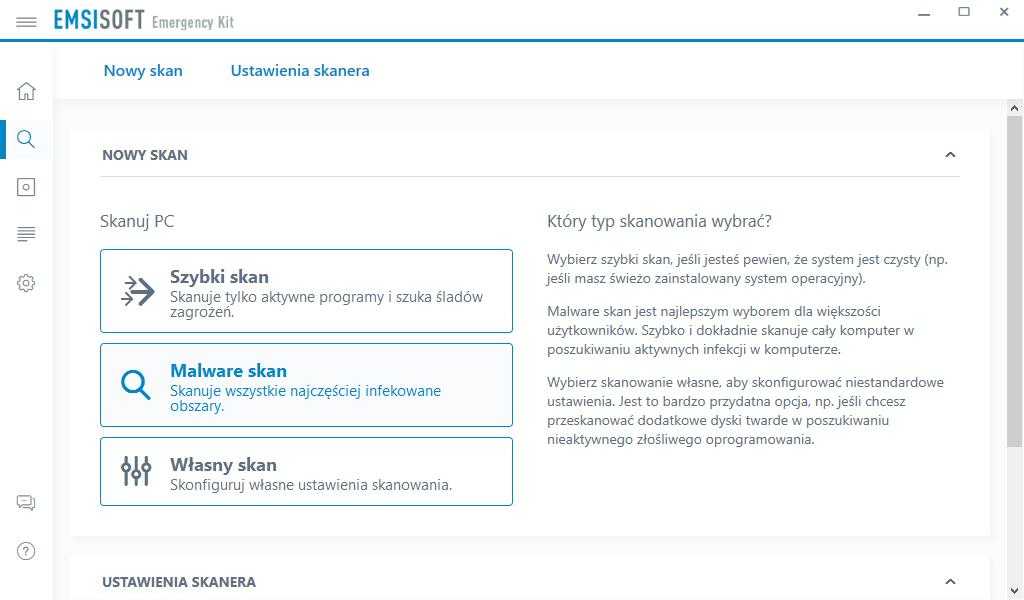 Program rozpocznie skanowanie w poszukiwaniu złośliwego oprogramowania. Cierpliwie zaczekaj do końca operacji.
Program rozpocznie skanowanie w poszukiwaniu złośliwego oprogramowania. Cierpliwie zaczekaj do końca operacji.
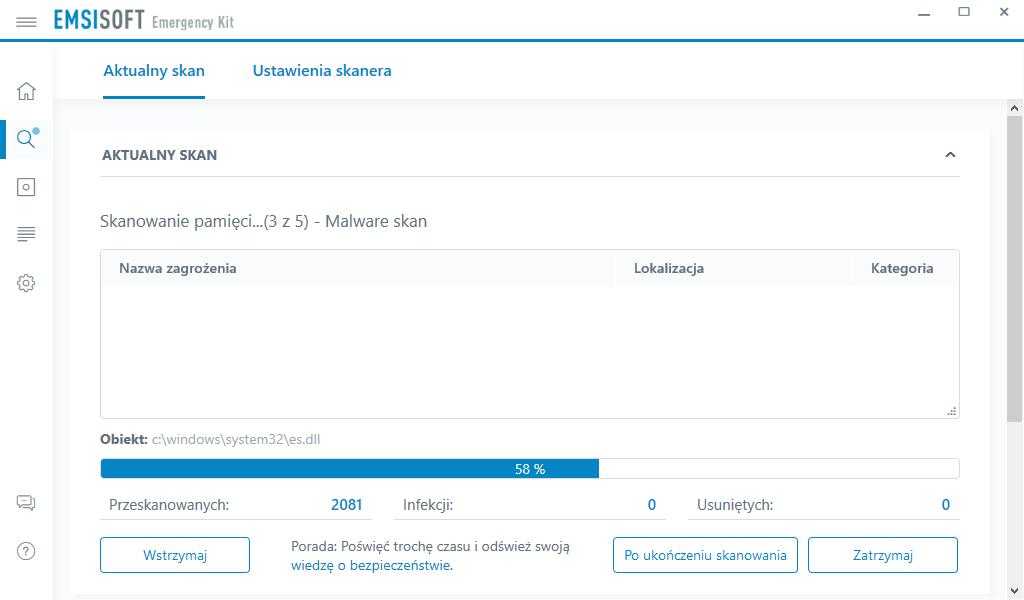 Gdy skanowanie dobiegnie końca i zostaną wykryte aktywne zagrożenia, pojawią się one na liście wraz z opcjami ich usunięcia. Jeśli program nic nie wykrył, warto wykonać gruntowne skanowanie. Tym razem, pod kątem całego dysku systemowego (lub komputera- gdy posiadasz kilka dysków). W tym przypadku, wybierz opcję skanowania "Własny skan" i wybierz dyski, które chcesz przeskanować. Program domyślnie załącza wszystkie dyski do skanowania, ty możesz jednak wybrać które dyski mają zostać przeskanowane. Dla poniższego przykładu, został wybrany tylko dysk systemowy (C:\). Upewnij się, że skaner został prawidłowo skonfigurowany (patrz zdjęcia niżej). Uruchom skanowanie. Zaczekaj na wyniki. Jeśli nic nie zostało wykryte, twój komputer jest czysty.
Gdy skanowanie dobiegnie końca i zostaną wykryte aktywne zagrożenia, pojawią się one na liście wraz z opcjami ich usunięcia. Jeśli program nic nie wykrył, warto wykonać gruntowne skanowanie. Tym razem, pod kątem całego dysku systemowego (lub komputera- gdy posiadasz kilka dysków). W tym przypadku, wybierz opcję skanowania "Własny skan" i wybierz dyski, które chcesz przeskanować. Program domyślnie załącza wszystkie dyski do skanowania, ty możesz jednak wybrać które dyski mają zostać przeskanowane. Dla poniższego przykładu, został wybrany tylko dysk systemowy (C:\). Upewnij się, że skaner został prawidłowo skonfigurowany (patrz zdjęcia niżej). Uruchom skanowanie. Zaczekaj na wyniki. Jeśli nic nie zostało wykryte, twój komputer jest czysty.
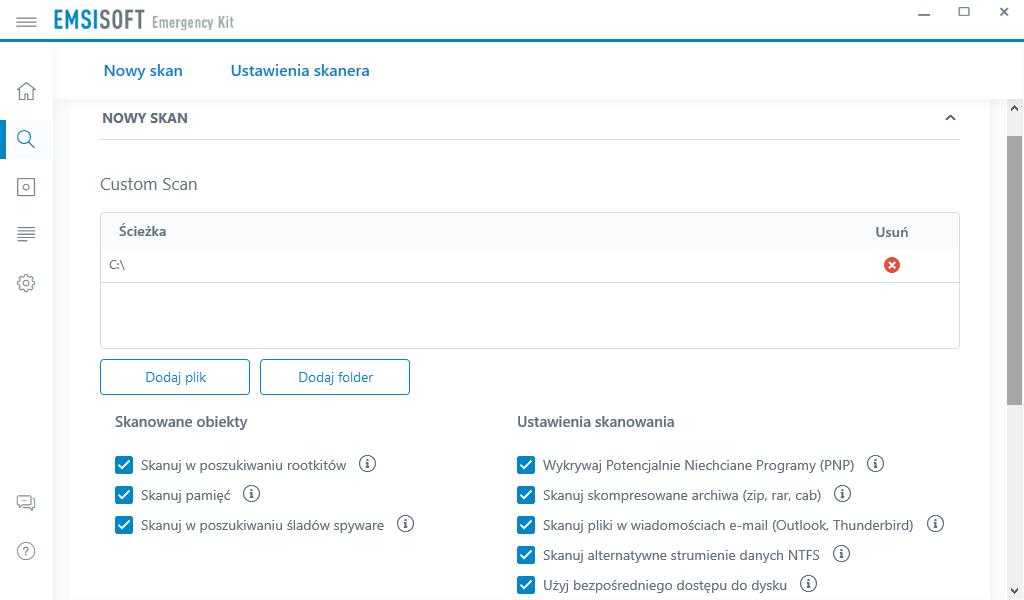
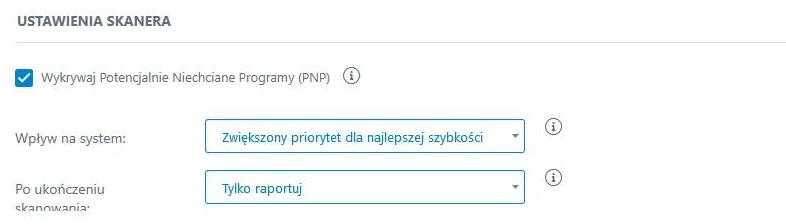 Na zwieńczenie wszystkich prac, możemy przeskanować dla pewności skanowanie za pomocą programu Eset Online Scanner. Nie wymaga on instalacji, wystarczy go uruchomić i postępować zgodnie z instrukcjami na ekranie. Zaakceptuj warunki licencyjne, odznacz opcje dotyczące prywatności i wybierz opcję skanowania komputera.
Na zwieńczenie wszystkich prac, możemy przeskanować dla pewności skanowanie za pomocą programu Eset Online Scanner. Nie wymaga on instalacji, wystarczy go uruchomić i postępować zgodnie z instrukcjami na ekranie. Zaakceptuj warunki licencyjne, odznacz opcje dotyczące prywatności i wybierz opcję skanowania komputera.
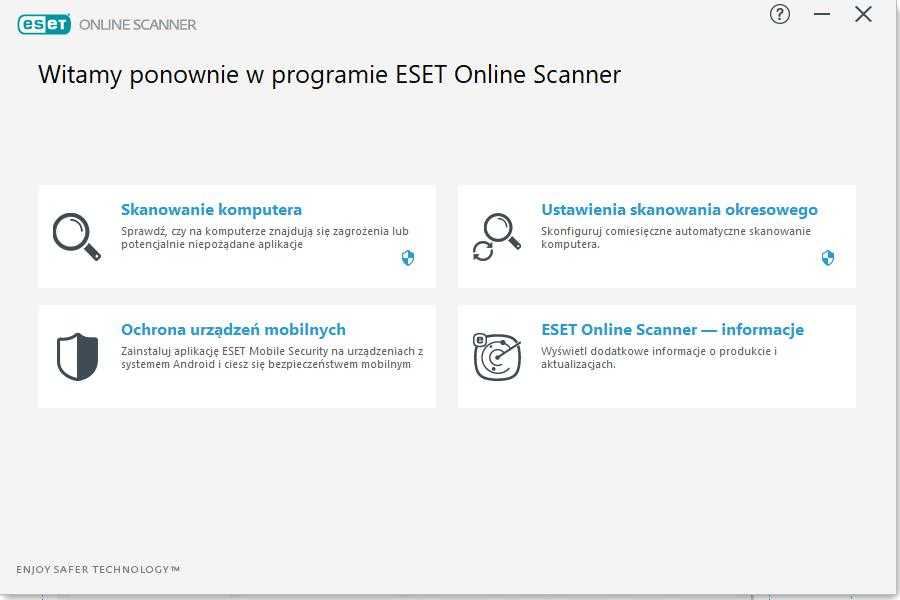 Wybierz opcję "Pełnego skanowania komputera". W kolejnym oknie dialogowym zaznacz opcję "wykrywania potencjalnie niepożądanych aplikacji". Zaczekaj na zakończenie skanowania. Jeśli program nic nie wykrył, twój system jest całkowicie bezpieczny.
Wybierz opcję "Pełnego skanowania komputera". W kolejnym oknie dialogowym zaznacz opcję "wykrywania potencjalnie niepożądanych aplikacji". Zaczekaj na zakończenie skanowania. Jeśli program nic nie wykrył, twój system jest całkowicie bezpieczny.
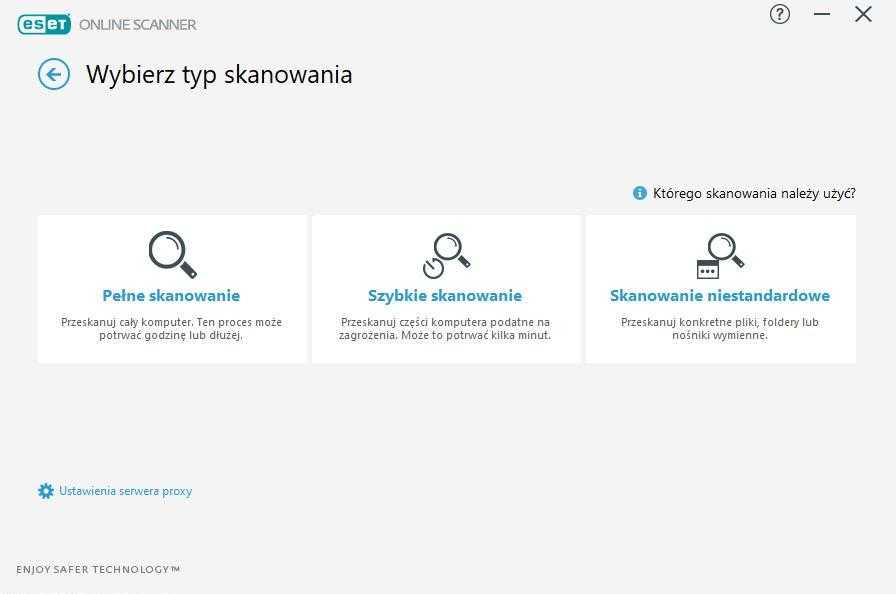
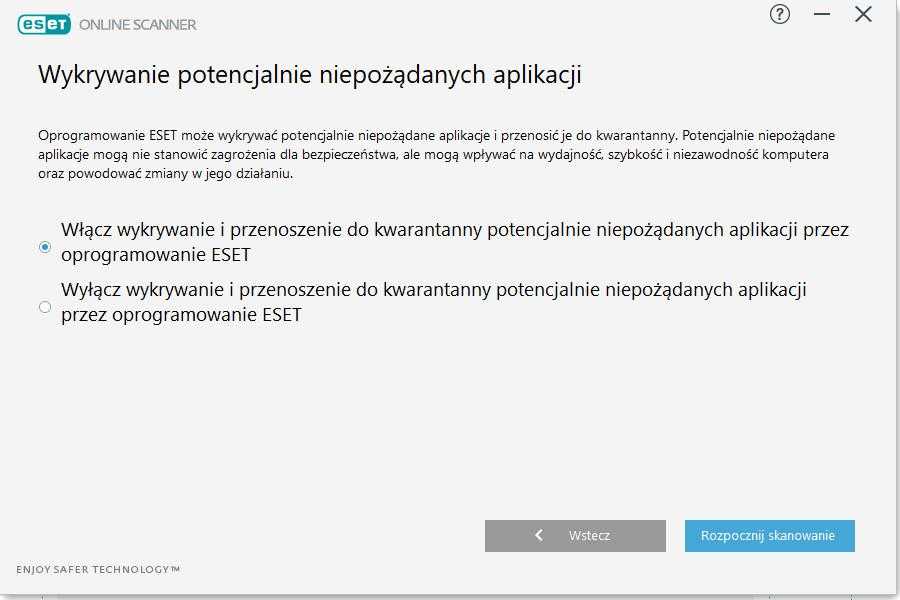
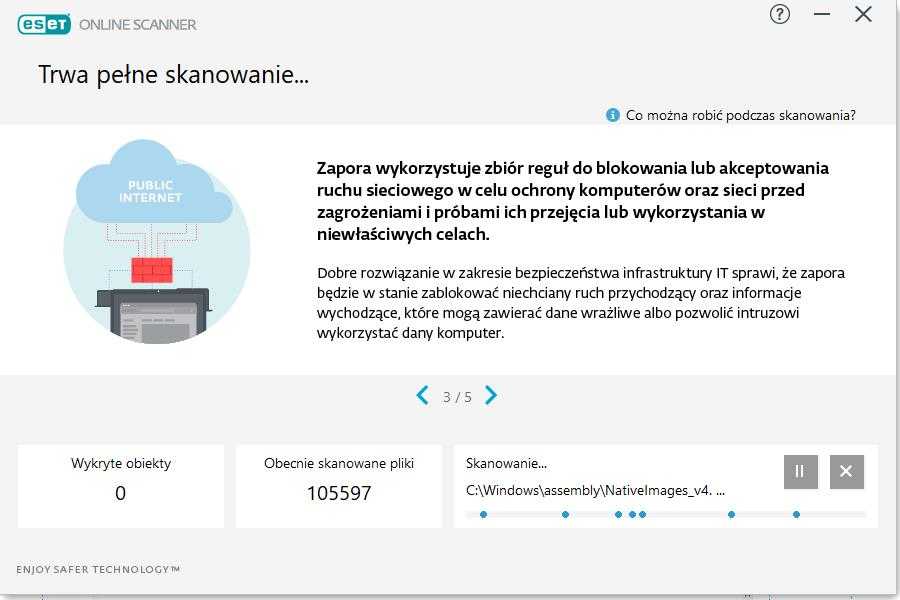
Skanowanie antywirusowe z poziomu płyty ratunkowej:
W przypadku gdy system nie jest w stanie uruchomić się poprawnie z powodu aktywnego szkodnika, warto wykorzystać skanowanie z poziomu płyty ratunkowej. By to zrobić pobierz dowolny skaner AV z bazy oprogramowania, który ma postać pliku (ISO). Są to skanery, które w nazwie posiadają słowo "RescueCD"; "LiveCD"; "Bootable". Plik pobierz na innym komputerze i wypal go na płycie (jeśli chcesz użyć płyty DVD) lub utwórz nośnik bootowalny (za pomocą programu Rufus). Poradnik pokazujący jak to wykonać znajdziesz tutaj.
Następnie po przygotowaniu takiego nośnika, należy go uruchomić (poradnik tutaj) i postępować zgodnie z instrukcjami na ekranie.